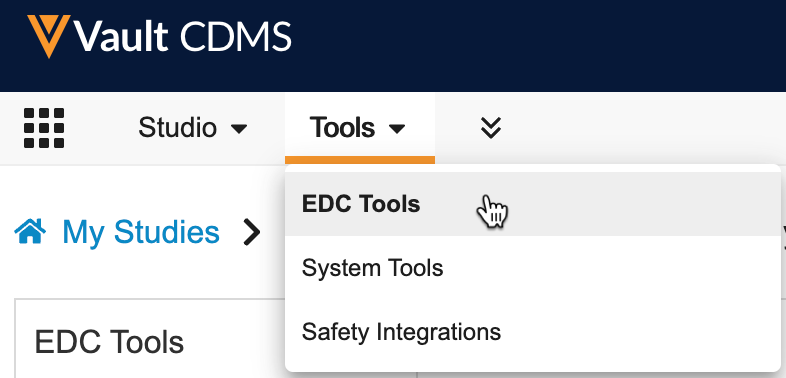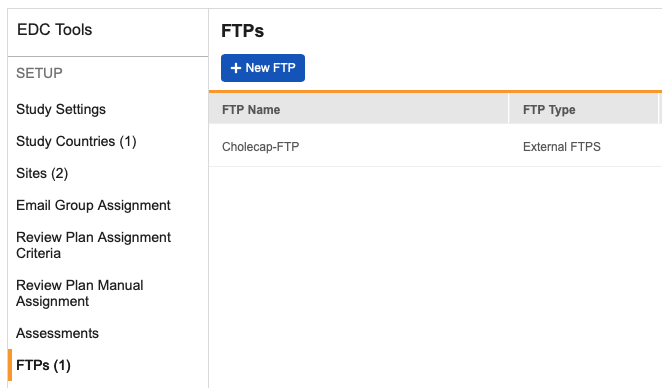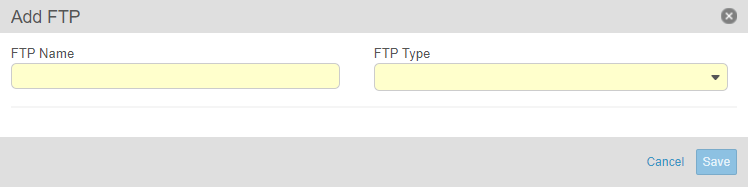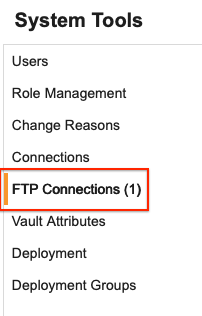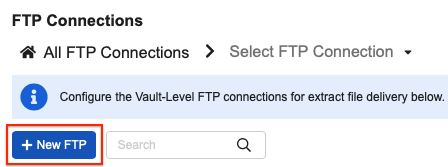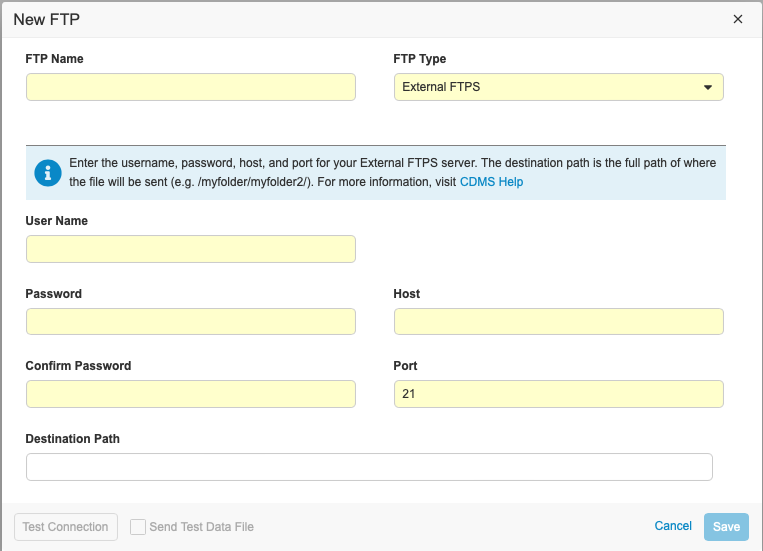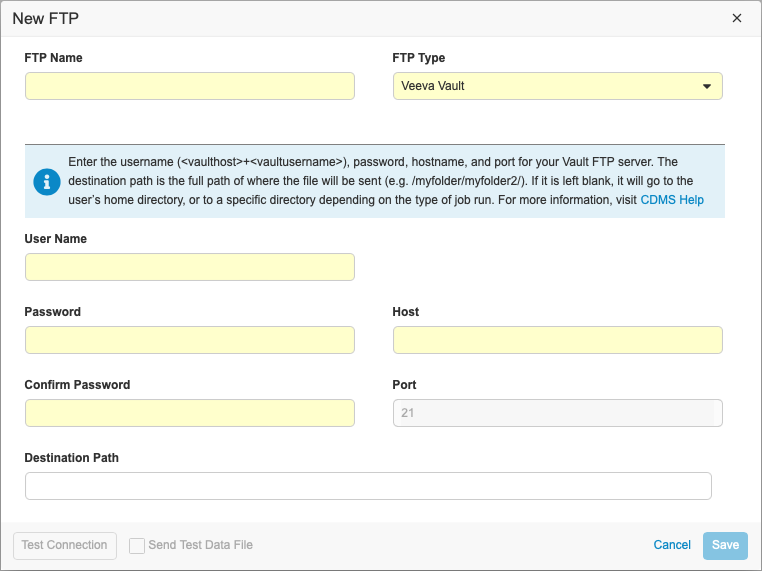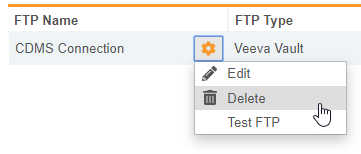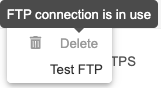S3 추출 구성 및 EDC 툴 및 시스템 툴에서 FTP 서버에 연결
도메인의 각 Vault에는 Vault Loader, 데이터 내보내기 및 Veeva Clinical Operations – EDC Connection을 비롯한 다양한 기능을 지원하는 자체 파일 스테이징 서버가 있습니다. 파일 스테이징 서버는 Vault에 업로드하거나 Vault에서 추출하는 파일을 위한 임시 저장 영역입니다. 예를 들어 데이터 내보내기 작업을 사용하여 데이터를 내보낼 때 Veeva Vault FTP 연결을 통해 결과 CSV를 파일 스테이징 서버로 내보내도록 선택할 수 있습니다. 툴(Tools) > EDC 툴(EDC Tools) > FTPS에서 사용자 Vault의 파일 스테이징 서버와 다른 Vault의 FTP 서버 또는 외부 FTP 대상 간의 연결을 생성할 수 있습니다. Veeva FTPS에 연결하려면 방화벽에 Veeva에서 지원하는 TCP 포트가 있어야 합니다. TLS 세션 재개는 지원하지 않으므로, 가능하면 FTP 서버에서 필수로 지정하지 않는 것이 좋습니다. FTP 액세스에 대한 자세한 내용은 Veeva IP 주소를 참조하십시오.
Vault를 새로 고치면 파일 스테이징 서버에서 모든 파일이 제거됩니다.
Vault File Manager 또는 FTP 클라이언트를 사용하여 Vault의 파일 스테이징 서버에 액세스할 수 있습니다.
필수 구성 요소
표준 CDMS Lead Data Manager(CDMS 책임 데이터 매니저) 스터디 역할을 보유한 사용자입니다. Vault에서 커스텀 스터디 역할을 사용하는 경우, 역할에서 다음 권한을 보유해야 합니다.
| 유형 | 권한 레이블 | 제어 |
|---|---|---|
| 표준(Standard) 탭 | EDC 툴(EDC Tools) 탭 | EDC 툴 탭에 접근할 수 있는 기능 |
| 기능적 권한 | 아웃바운드 연결 관리 | FTP 및 S3 연결을 생성하고 편집할 수 있는 기능 |
| 표준 탭 | 시스템 툴(System Tools) 탭 | 툴(Tools) > 시스템 툴(System Tools) 탭에 접근할 수 있는 기능 |
스터디에 제한된 데이터가 포함되어 있는 경우 제한된 데이터 접근 권한이 있어야 해당 데이터를 볼 수 있습니다.
스터디 역할에 대해 자세히 알아보십시오.
스테이징 서버에서 파일을 다운로드하려면 표준 Vault 소유자 또는 시스템 어드민 보안 프로필이 있거나 FTP 스테이징: 액세스 및 API: API 액세스 권한이 포함된 사용자 보안 프로필이 있어야 합니다.
스테이징 서버는 SAML SSO 인증을 지원하지 않습니다.
FTP 연결에 사용
- 외부 툴에서 추출 및 분석을 위해 스터디 데이터 내보내기
- SAS 형식으로 내보낸 스터디 데이터의 대상
서버 URL
각 스테이징 서버의 URL은 해당 Vault와 동일합니다(예: veepharm.veevavault.com).
EDC 툴 액세스
EDC 툴 관리 영역에 접근하려면 기본 탐색 모음의 툴(Tools) 탭을 클릭한 다음 EDC 툴을 클릭합니다.
EDC 툴에서 FTP 연결 생성
EDC 툴에서 사용자 Vault의 FTP 서버와 다른 Vault의 FTP 서버 또는 외부 FTPS 서버 간의 연결을 생성할 수 있습니다. 시스템 툴에서 생성된 Vault 레벨 연결을 활용할 수도 있습니다. Vault 레벨 연결은 스터디 작업에 활용할 수 있도록 EDC 툴에 그룹으로 표시됩니다.
Veeva EDC 및 Veeva CDB 모두에 대한 FTP 연결 생성: Veeva EDC 및 Veeva CDB에 대한 FTP 연결을 생성할 때 Veeva Vault 유형 하나와 CDB 유형 하나, 이렇게 두 개의 별도 FTP 연결을 생성해야 합니다.
새 연결을 생성하는 방법은 다음과 같습니다.
- + 새 FTP(+ New FTP)를 클릭합니다.
- 외부 FTPS(External FTPS), Veeva Vault 또는 CDB FTP 유형을 선택하여 CDB 또는 EDC Clinical Reporting을 통해 외부 FTPS 서버, Vault FTPS 서버나 FTP 또는 FTPS 서버에 연결합니다.
- 필수 필드를 채웁니다. Vault 레벨 연결에 이미 사용한 것과 동일한 이름은 사용할 수 없습니다.
- 저장을 클릭합니다.
Vault에서 FTP 연결을 만듭니다. 이제 작업을 예약할 때 이 FTP 연결을 참조할 수 있습니다.
시스템 툴에서 FTP 연결 생성
시스템 툴에서 Vault의 모든 스터디에 적용되는 FTP 연결을 생성할 수 있습니다.
새 FTP 연결을 생성하는 방법은 다음과 같습니다.
- 연결의 이름, 연결 유형, 사용자 이름, 암호, 호스트 및 선택적 대상 경로 필드를 입력하고 저장(Save)을 클릭합니다. Vault의 연결에 이미 사용한 것과 동일한 이름은 사용할 수 없습니다.
- FTP 연결 테스트(Test FTP Connection) 버튼을 사용하여 연결을 테스트할 수 있습니다. 자세한 내용은 아래의 연결 테스트를 참조하십시오.
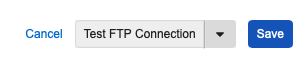
저장하면 Vault에서 FTP 연결 레코드를 생성합니다.
Vault의 모든 FTP 연결(스터디 및 Vault 레벨)을 보려면 FTP 구성 레포트(FTP Configuration Report)를 사용할 수 있습니다.
S3 추출 구성
25R2 릴리스부터 Veeva EDC 및 Veeva Coder에서 파일을 수신하도록 Amazon S3 버킷을 구성할 수 있습니다.
버킷 정책을 사용하여 Amazon S3 버킷을 설정하는 방법은 다음과 같습니다.
- 새 S3 버킷을 생성합니다. 버킷 이름은 기능에 영향을 주지 않지만 구별되어야 합니다.
- ACL이 비활성화되어 있는지 확인합니다.
- 다음 설정으로 문을 추가하여 버킷 정책을 편집합니다.
- Effect: Allow
- Principal:
"CanonicalUser":"6aa09b8b08a72fa7c87711134cbbdca1a855f619b5679ad7a90b9d947420928f" - Action: DeleteObject, GetObject, PutObject
- Resource:
arn:aws:s3:::{BucketName}/*
- 시스템 도구의 S3 연결 세부 사항 페이지 상단에 있는 확인 파일을 다운로드하여 사용하려는 S3 버킷을 검증합니다(아래 S3 구성 지침 참조).
- 확인 파일을 S3 버킷의 루트 폴더에 업로드하고, 읽기 오브젝트 및 읽기 및 쓰기 오브젝트 ACL 권한 확인란이 선택되어 있고 서버 측 암호화 유형이 Amazon S3 관리형 키를 사용한 서버 측 암호화(SSE-S3)로 설정되어 있는지 확인합니다.
버킷 구성에 대한 자세한 내용은 Vault Platform 도움말의 예약된 데이터 내보내기 및 AWS 도움말 사이트의 Amazon S3 시작하기를 참조하십시오. 버킷 명명 규칙에 대한 자세한 내용은 AWS 도움말 사이트의 범용 버킷 명명 규칙을 참조하십시오.
S3 연결을 구성하는 방법은 다음과 같습니다.
- 툴 > 시스템 툴 > S3 연결(S3 Connections)로 이동합니다.
- + 새 S3 연결(+ New S3 Connection)을 클릭합니다.
-
S3 연결 세부 정보를 입력하고 페이지 상단에 링크된 확인 파일을 다운로드합니다. 이 파일은 S3 버킷의 루트에 배치하는 과정에서 30분 동안 유효합니다. 페이지를 열 때마다 확인 파일을 다시 다운로드해야 합니다.
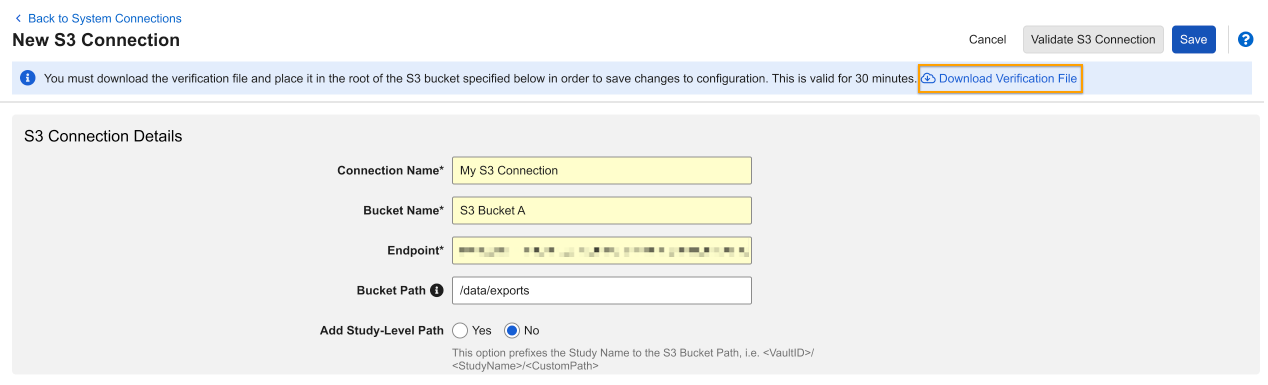
- 버킷에 확인 파일을 추가한 후 새 S3 연결 페이지(New S3 Connection)에서 S3 연결 검증(Validate S3 Connection)을 클릭하여 연결을 검증합니다.
- 저장을 클릭합니다.
최적의 성능 유지: S3 버킷의 오브젝트 수는 시간이 지남에 따라 성능에 영향을 미칠 수 있습니다. 스토리지를 최적화하기 위해 시스템에서 파일을 검색한 후 파일을 정리하는 lifecycle 정책을 마련하는 것이 좋습니다.
S3 추출 검증 오류
아래 표에서는 연결 검증을 시도할 때 발생할 수 있는 잠재적인 검증 오류를 자세히 설명합니다.
| 오류(Error) | 설명 |
|---|---|
| 유효하지 않은 토큰 | 토큰이 유효하지 않습니다. |
| 유효하지 않은 사용자 ID | 확인 파일의 사용자 ID가 현재 사용자와 일치하지 않습니다. |
| 유효하지 않은 Vault ID | 확인 파일의 Vault ID가 현재 Vault와 일치하지 않습니다. |
| 확인 파일이 만료됨 | 확인 파일이 만료되었습니다. 다시 다운로드하여 다시 시도하십시오. |
| 버킷에 연결할 수 없음 | Vault가 버킷에 연결할 수 없습니다. |
| S3 엔드포인트가 유효하지 않음 | 지정된 S3 엔드포인트가 예상 패턴과 일치하지 않습니다. |
| 버킷에 쓸 수 없음 | Vault가 버킷에 쓸 수 없습니다. |
| 버킷에서 읽을 수 없음 | Vault가 버킷에서 읽을 수 없습니다. |
| 버킷의 확인 파일이 다운로드된 파일과 일치하지 않음 | 버킷에서 확인 파일을 찾을 수 없습니다. |
FTP 연결 유형
외부 FTPS
외부 FTPS를 사용하면 사용자가 FTPES(Passive FTPS with Explicit SSL)를 지원하는 외부 FTPS 서버로 파일을 보낼 수 있습니다. 연결이 작동하려면 TCP 포트 21과 데이터 포트 범위 56000-56100를 열어야 합니다. Veeva 보안에 대한 자세한 내용은 Veeva IP 주소를 참조하십시오.
방화벽이 인바운드 트래픽을 제한하는 경우 Vault가 있는 지역에 해당하는 필터에서 Veeva의 특정 NAT 게이트웨이 주소를 허용해야 할 수 있습니다. 자세한 내용은 Veeva 지원팀에 문의하십시오.
외부 FTP IP 주소 및 데이터 포트 범위 허용: Veeva EDC는 특정 FTP IP 또는 IP 범위에 대한 방화벽 규칙만 지원합니다. 대부분의 클라우드 기반 콘텐츠 관리 시스템은 FTP IP 주소를 자주 변경하며 도메인 및 하위 도메인의 화이트리스트만 지원합니다. 커스텀 아웃바운드 방화벽 규칙을 요청하기 전에 콘텐츠 관리 공급자가 정적 FTP IP를 지원하는지 확인하는 것이 좋습니다.
연결 테스트(Test Connection): 아래 스크린샷에 표시된 연결 테스트(Test Connection) 버튼을 사용하려면 사용자 이름, 암호, 호스트 및 포트 필드를 입력해야 합니다.
Vault는 테스트 데이터 파일 보내기(Send Test Data File) 옵션을 선택하면 연결을 테스트할 때 테스트 파일을 보냅니다.
Veeva Vault
Veeva Vault FTP 유형을 사용하면 Vault의 파일 스테이징 서버로 파일을 보낼 수 있습니다. 다음 스크린샷은 Veeva Vault FTPS 서버 연결을 위한 새 FTP(New FTP) 연결 대화 상자를 보여 줍니다.
테스트 데이터 파일 보내기(Send Test Data File) 옵션을 선택하면 연결을 테스트할 때 시스템에서 테스트 파일을 보냅니다.
CDB Workbench
CDB Workbench에 대한 연결을 구성하는 방법에 대한 자세한 내용은 CDB 내보내기를 참조하십시오.
연결 필드 세부 정보
| 필드 | 설명 |
|---|---|
| 사용자 이름 | 해당 서버의 계정과 연결된 사용자 이름을 입력합니다. Veeva Vault 유형 연결의 경우, 호스트를 앞에 두고 도메인을 포함하여 Vault에 로그인하는 데 사용하는 사용자 이름입니다. 예를 들면 "verteopharma.veevavault.com+cordelia.hunter@verteopharma.com"입니다. |
| 암호 | 해당 서버의 계정과 연결된 암호를 입력합니다. Veeva Vault 유형 연결의 경우, 로그인 암호 또는 Vault 내에 구성된 일반 사용자 계정의 암호입니다. |
| 호스트 | vlt-{PODID}-ftp.veevavault.com을 입력합니다. 예를 들어 Vault가 POD VV1-37에 있는 경우 37이 PODID입니다. 이 값은 Vault가 다른 POD로 마이그레이션되는 경우 변경됩니다. 편의상 일부 Vault는 {domain}.veevavault.com 호스트를 사용할 수 있습니다. 예를 들면 veepharm은 veepharm.veevavault.com의 도메인입니다. 단, 모든 구성에서 이 방식이 적용되는 것은 아닙니다. |
| 포트 | Veeva Vault 유형 연결의 경우, 이 필드의 기본값은 21로 설정됩니다. 외부 FTPS(External FTPS) 유형 연결의 경우, 이 필드의 기본값은 Explicit FTPS(FTPES)를 사용하여 21로 설정됩니다. CDB Workbench 연결의 경우, 이 필드는 21로 설정되나 1-65535 사이의 포트를 지원합니다. |
| 대상 경로 | 대상 경로를 입력합니다. 특정 문자는 경로에 허용되지 않습니다. 시작 또는 끝에 허용되지 않는 문자는 공백, 점(.)입니다. 폴더 이름의 어떤 위치에도 허용되지 않는 문자는 별표(*), 백슬래시(), 콜론(:), 큰따옴표("), 슬래시(/), 초과(>), 미만(<), 물음표(?), 세로 막대 또는 파이프입니다. 대상 경로를 비워 두면 FTPS 서버가 파일을 배치하는 위치(흔히 /루트 디렉터리)로 파일이 전송됩니다. |
FTP 연결 편집
기존의 FTP 연결을 편집하는 방법은 다음과 같습니다.
- EDC 툴 > FTP(FTPs) 또는 시스템 툴 > FTP 연결(FTP Connections)에서 편집하려는 FTP 연결로 이동합니다.
- FTP 연결 위로 마우스를 가져가면 작업(Actions) 메뉴가 표시됩니다.
-
작업 메뉴에서 편집(Edit)을 선택합니다. Vault에서 FTP 편집(Edit FTP) 대화 상자가 열립니다.
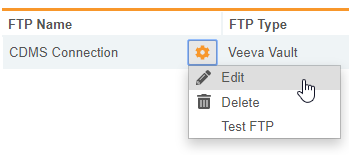
-
참고: 편집 중인 FTP 연결을 사용하는 기존 예약된 작업이 실행 중인 경우, 해당 연결을 변경할지 여부를 확인하는 메시지가 표시됩니다.
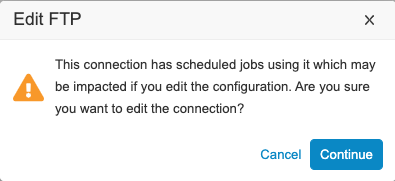
- 원하는 대로 변경합니다.
- 저장을 클릭합니다.
연결 테스트
EDC 툴 > FTPS 및 시스템 툴 > FTP 연결에서 FTP 연결을 테스트할 수 있습니다.
EDC 툴:
- EDC 툴 > FTPS에서 테스트하려는 FTP 연결로 스크롤합니다.
- FTP 연결 위로 마우스를 가져가면 작업(Actions) 메뉴가 표시됩니다.
- 작업 메뉴에서 FTP 테스트(Test FTP) 또는 파일로 FTP 테스트(Test FTP with File)를 선택합니다.
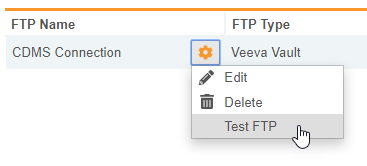 파일로 테스트하는 경우 Vault는 시스템 생성 uuid, 파일 생성 날짜 시간 및 파일 이름의 파일 내용을 포함하는 형식(CDMS_TEST_
파일로 테스트하는 경우 Vault는 시스템 생성 uuid, 파일 생성 날짜 시간 및 파일 이름의 파일 내용을 포함하는 형식(CDMS_TEST__ .txt)으로 테스트 파일을 보냅니다. 성공적으로 전송된 파일은 자체 삭제를 시도하며, Vault UI에서 연결 상태를 알려 줍니다. 파일을 보낼 때 FTP 서버에 대상 경로가 아직 없으면 대상 폴더가 생성됩니다. - Vault에서 연결을 테스트합니다. 실패하면 Vault에 오류(Error) 대화 상자가 표시됩니다. 성공하면 Vault에 성공(Success) 대화 상자가 표시됩니다. 확인(OK)을 클릭하여 닫습니다.
시스템 툴:
- 시스템 도구 > FTP 연결로 이동하여 테스트할 연결의 이름을 클릭합니다.
- 연결 레코드의 오른쪽 상단에 있는 FTP 연결 테스트를 클릭합니다.
- Vault에서 연결을 테스트합니다. 실패하면 Vault에 오류(Error) 대화 상자가 표시됩니다. 성공하면 Vault에 성공(Success) 대화 상자가 표시됩니다.
연결 상태
다음은 연결을 테스트할 때 발생할 수 있는 잠재적인 상태입니다.
- 연결 성공(Connection Successful): 연결에 성공했습니다.
- 연결 실패(Connection Unsuccessful): 오류로 인해 연결에 실패했습니다.
- 요청 시간 초과(Request Timed Out): 연결 또는 파일 보내기를 시도하고 실패한 지 30초가 지나 연결 요청 시간이 초과되었습니다.
- 인증 불가(Cannot Authenticate): 서버에 대한 인증과 관련된 오류가 있습니다.
FTP 서버에 접근하는 방법
자주 사용하는 FTP 클라이언트 또는 명령줄을 통해 Vault의 스테이징 서버에 접근할 수 있습니다.
FTP 클라이언트에서 다음 설정 사용:
- 프로토콜(Protocol): FTPS(TLS를 통한 파일 전송 프로토콜)
- 모드: 패시브 FTPS
- 암호화: FTEPS(Explicit FTP over TLS)가 필요합니다. 이는 보안 요구 사항입니다. 네트워크 인프라는 FTPES 트래픽을 지원해야 합니다. (이 요구 사항을 충족할 수 없는 경우 지원 티켓을 제출하십시오.)
- 포트(Port): 일반적으로 추가할 필요가 없으며 기본적으로 포트 21로 설정됩니다.
- 호스트(Host):
vlt-{PODID}-ftp.veevavault.com입니다. 예를 들어 Vault가POD VV1-37에 있는 경우 37이 PODID입니다. 이 값은 Vault가 다른 POD로 마이그레이션되는 경우 변경됩니다.- 편의상 일부 Vault는
{domain}.veevavault.com호스트를 사용할 수 있습니다. 예를 들면 veepharm은veepharm.veevavault.com의 도메인입니다. 단, 모든 구성에서 이 방식이 적용되는 것은 아닙니다.
- 편의상 일부 Vault는
- 사용자(User): Veeva Vault 연결의 경우 {DNS}.veevavault.com+{USERNAME}입니다. 이 설정은 로그인할 때 사용하는 것과 동일한 사용자 이름을 사용합니다. 예: veepharm.veevavault.com+tchung@veepharm.com. Vault 내에 구성된 일반 사용자 계정의 사용자 이름을 사용할 수도 있습니다.
- 암호(Password): 이 Vault의 로그인 암호(표준 로그인에 사용된 것과 동일한 암호) 또는 Vault 내에 구성된 일반 사용자 계정의 암호입니다.
- Login 로그인 유형(Login Type): 기본
- 전송 파일 유형(Transfer File Type): 이진으로 파일 전송
FTPS에 접근하는 방법에 대한 자세한 내용은 Vault의 파일 스테이징 서버 액세스를 참고하십시오.
FTP 연결을 삭제하는 방법
FTP 연결을 삭제하는 방법은 다음과 같습니다.
- EDC 툴 > FTP에서 삭제할 FTP 연결로 이동합니다.
- FTP 연결 위로 마우스를 가져가면 작업(Actions) 메뉴가 표시됩니다.
- FTP 삭제(Delete FTP) 확인 대화 상자에서 계속(Continue)을 클릭합니다.
- Vault에서 FTP 연결을 삭제합니다.
삭제하려는 연결을 사용하는 기존의 예약된 작업이 실행 중인 경우, 삭제 작업이 비활성화됩니다.
현재 Vault 레벨 FTP 연결 삭제는 지원되지 않습니다.